工作时间周一至周五9:00-18:00
工作时间周一至周五9:00-18:00
在iMalls系统的很多地方,涉及到文件管理、图片上传、图片选择等地方都会用到文件上传管理功能,文件上传管理就是一个文件库管理,我们可以分门别类的将文件、图片等进行统一管理。文件上传管理界面如下图所示:
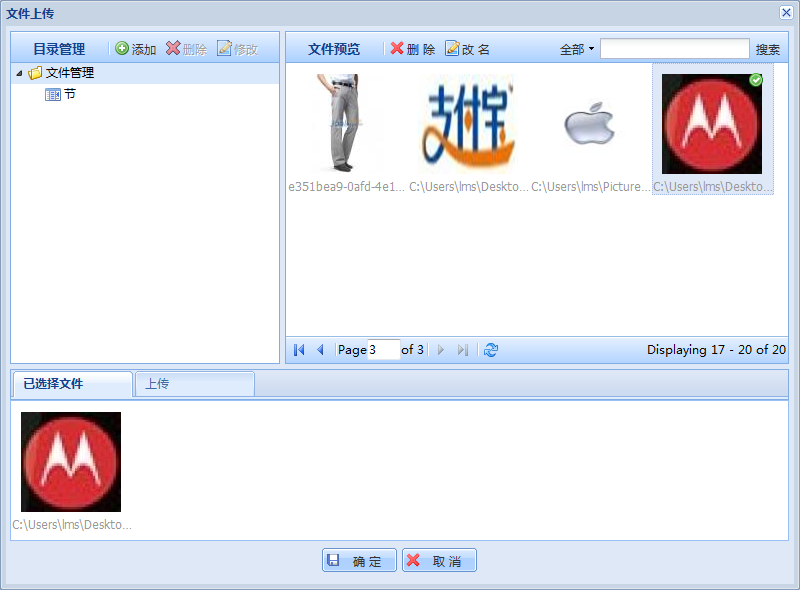
应用举例:
1、商品添加、修改流程中的图片选择操作;
2、品牌的Logo选择;
3、广告的管理;
4、支付方式管理。
要管理好我们的文件,包括图片、视频、flash、其他类型文件等等,首先就是要分门别类,比如可以根据使用地方进行分类,如下图所示:
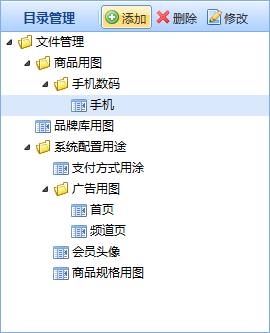
如上图所示,首先选择需要添加下级分类的节点目录,然后点击添加按钮即弹出添加窗口,录入目录名称保存即可完成添加操作,如下图为弹出窗口:
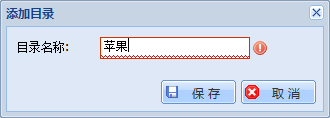
选定需要操作的目录名称行,点击相应的删除或者修改按钮即可完成操作,前面同类操作已经有详细介绍,这里不再重复介绍。
首先选择需要上传文件的目录行,然后点击上传Tab的上传文件按钮,选择本地某个文件,点击打开,系统就会将选中的文件上传到相应的目录下,并可以在右边的窗口预览上传的文件,如下图所示:
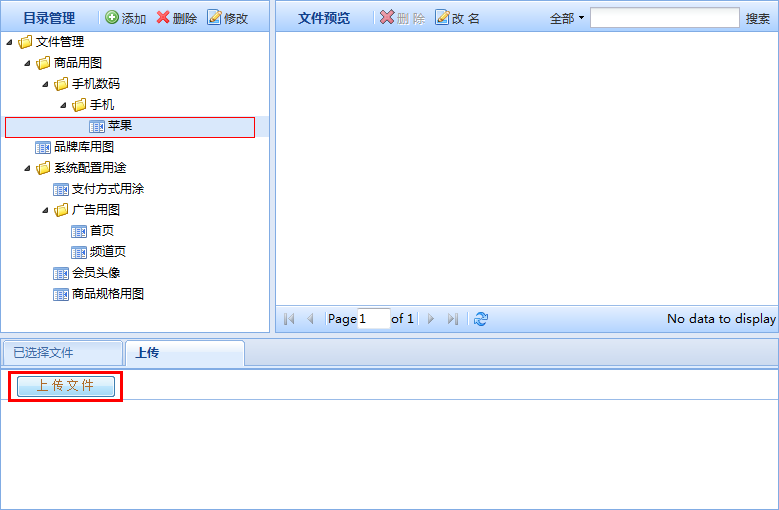
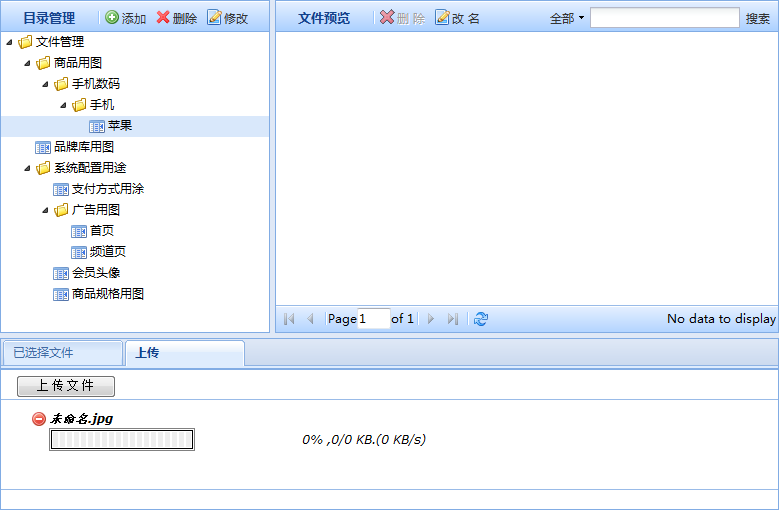
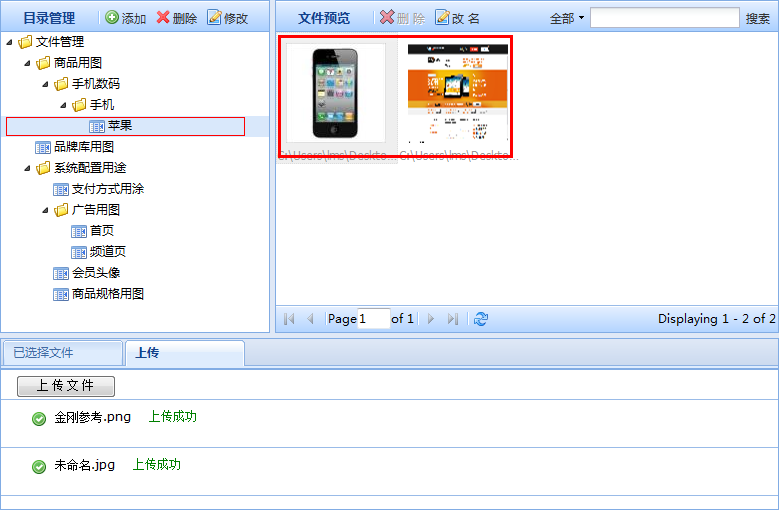
说明:相应上传的文件可以在文件预览窗口进行预览,并可以进行分页预览,设置根据文件的类型进行筛选,以及改名、删除和搜索操作,这里不一一描述。如下图:
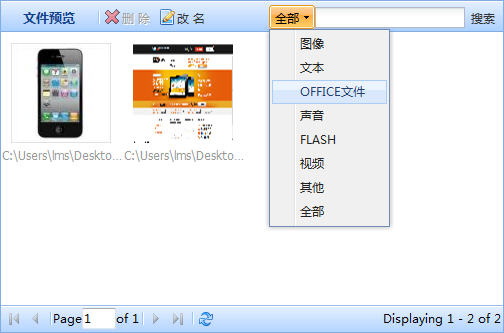
前面已经讲了在很多应用场景都要使用到这个文件管理工具,当在这些场景需要选择图片的时候,就可以针对性的上传一个文件,也可以在文件库里面查找文件,并选中它,选中后会有一个选择图标显示,并会在已选择文件Tab展示出来,然后点击确定按钮即完成该文件的选择操作。如下图所示:
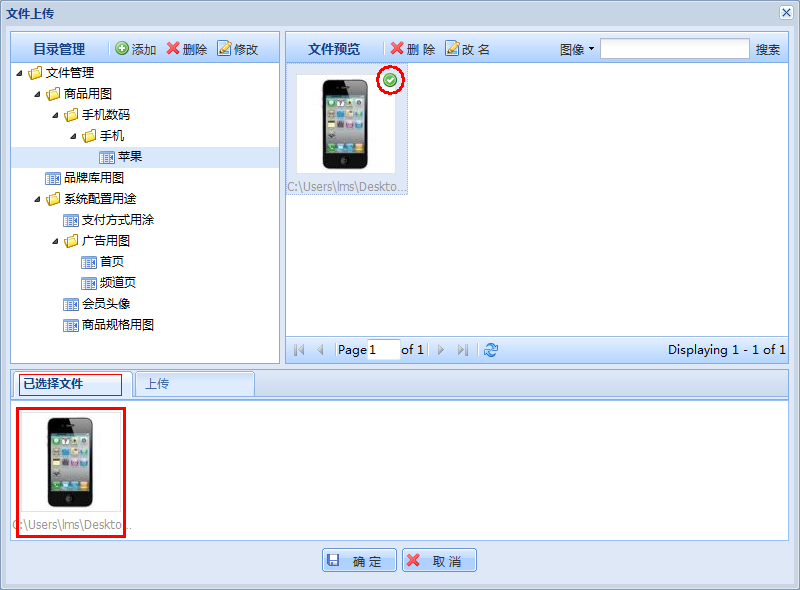
一般情况都是单选文件,而在特殊的应用场景中,如添加商品图片流程中,就是可以多选文件的,而对于多选文件,如果需要取消选中的文件,只需要单击需要取消的文件即可。如下图所示只需要单击红色框的文件:
